尾注的横线怎么去掉详细方法
时间:2023-06-03 08:50
小编:君辉拓展
尾注的横线怎么去掉
如果要去掉尾注的横线,那么大家需要进入视图大纲来进行相对应的操作才可以解决,为此我们给大家带来了教程,可以帮你们解决,看看尾注的横线怎么去掉吧。
尾注的横线怎么去掉:
1、首先打开word,然后点击“视图”。
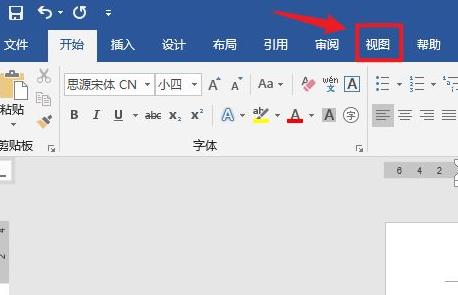
2、之后点击下面的“大纲”。
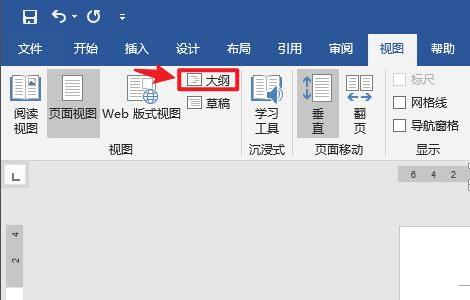
3、再点击任务栏中的“引用”。
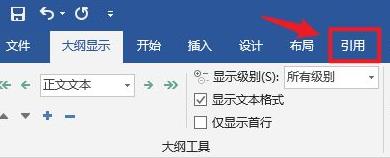
4、并点击任务栏里面的“显示备注”。
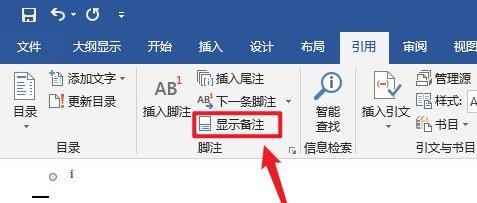
5、点击下面出现的尾注,点击“尾注分隔符”。
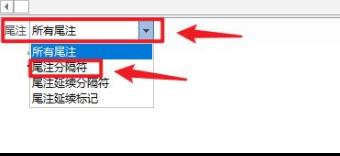
6、此时就可以选中要去掉的横线了。
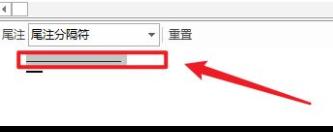
7、按下键盘的“del”键就可以搞定了。
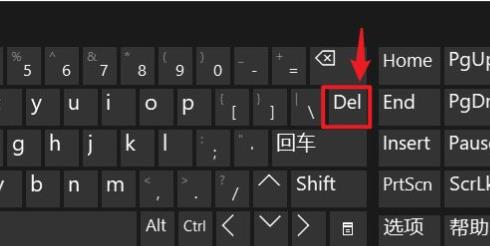
延伸阅读: 页眉下划线删除方法










